اگر شما یا کسی که میشناسید به کوررنگی مبتلا هستید، در اینجا نحوه فعال کردن ابزار فیلتر رنگ ویندوز 11 و آسانتر کردن زندگی را به شما آموزش میدهیم.
مایکروسافت در زمینه دسترسی کاربر به خوبی کار می کند. ابزارهای ویندوز مانند Narrator، Magnifier یا Speech Recognition وجود دارد که ویندوز را به یکی از جامع ترین سیستم هایی تبدیل می کند که طراحی شده است. و اکنون می توانیم فیلترهای رنگی را به لیست ویژگی هایی اضافه کنیم که استفاده از ویندوز را آسان تر می کند.
اما این قابلیت دسترسی چیست و چگونه می توان از آن استفاده کرد؟
فیلترهای رنگی ویندوز چیست؟
ابزار فیلترهای رنگی ویندوز 11 یک ویژگی دسترسی است که برای تنظیم پالت رنگ روی صفحه نمایش شما طراحی شده است تا بتوانید به راحتی بین عناصر تمایز قائل شوید. دارای تنظیمات مختلفی است که برای انواع خاصی از کوررنگی طراحی شده است، به این معنی که افراد دارای مشکلات بینایی می توانند به وضوح هر قسمت از ویندوز را تشخیص دهند.
با این حال، فیلترهای رنگی منحصر به ویندوز 11 نیستند، زیرا آنها در ویندوز 10 گنجانده شده اند. بنابراین، اگر به کاهش رتبه از ویندوز 11 به ویندوز 10 فکر می کنید، همچنان می توانید از این ویژگی استفاده کنید.
نحوه فعال کردن فیلتر رنگ در ویندوز 11
فیلترهای رنگی باید شما را از نصب برنامه های شخص ثالث نجات دهند تا رایانه شما در دسترس تر باشد.
برای روشن کردن فیلترهای رنگی، کلید Win + I را فشار دهید تا تنظیمات ویندوز اجرا شود. در آنجا به Accessibility > Color filters رفته و کلید را روشن کنید. وقتی یکی از گزینهها را امتحان میکنید، ویندوز فوراً رنگهای نمایشگر را تنظیم میکند، بنابراین میتوانید چندین گزینه را قبل از یافتن گزینهای که مطابق با ترجیحات خود است، امتحان کنید.

اگر می خواهید از میانبر صفحه کلید برای فعال یا غیرفعال کردن این ویژگی استفاده کنید، میانبر صفحه کلید گزینه های فیلتر رنگ را روشن کنید. به این ترتیب، می توانید کلید Windows + Ctrl + C را برای کنترل ویژگی فشار دهید.
نحوه خاموش کردن فیلترهای رنگی
برای غیرفعال کردن ویژگی فیلتر رنگ، میتوانید دستورالعمل بالا را طی کرده و کلید کنار Color filters را خاموش کنید. با این حال، فشار دادن Win + Ctrl + C سریعتر خواهد بود.
اگر میانبرهای صفحه کلید روی رایانه ویندوز شما کار نمی کند، همچنان می توانید فیلترهای رنگی را بدون نیاز به دسترسی به تنظیمات ویندوز غیرفعال کنید.
از نوار وظیفه خود، Action Center را باز کنید. سپس Accessibility را انتخاب کرده و Color Filters را خاموش کنید.
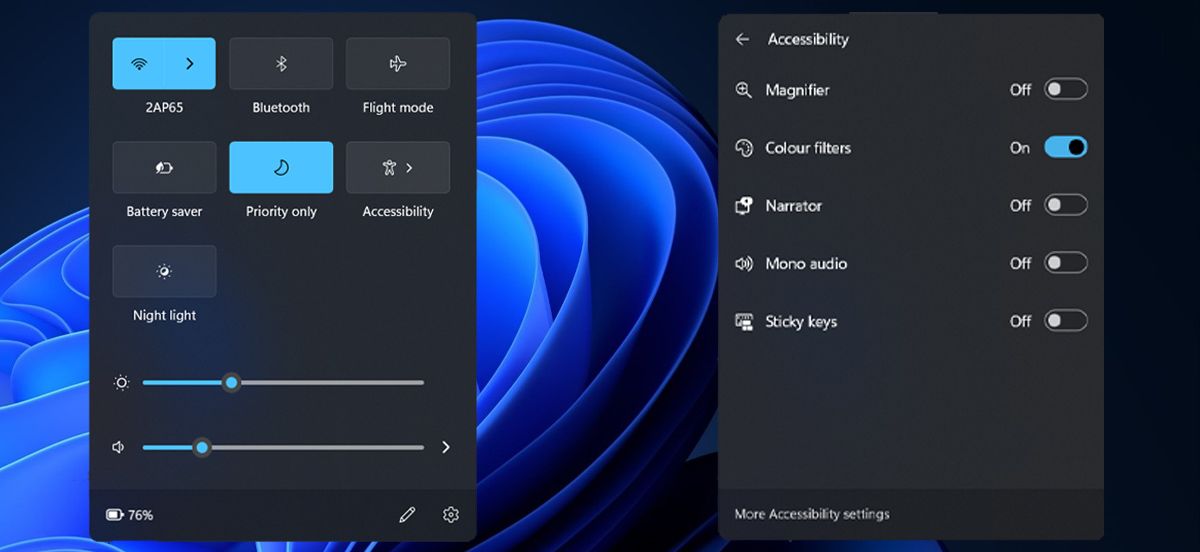
با فیلترهای رنگی به چشمان خود استراحت دهید
مواقعی وجود دارد که تنظیم روشنایی صفحه نمایش یا روشن کردن نور شب ویندوز برای شما کافی نیست تا از نگاه کردن به صفحه نمایش خود دست بکشید. خوشبختانه، ویژگی فیلترهای رنگی تنظیم کنتراست صفحه نمایش شما را آسان تر می کند.
اگر از فیلترهای رنگی به عنوان راهی برای کاهش فشار چشم استفاده می کنید، روش های بیشتری وجود دارد که می توانید امتحان کنید.
